使用过演示文稿的朋友们都知道,常常会在幻灯片的内容上使用超链接可以快速翻到需要的那一页幻灯片。下面小编就来告诉大家如何在WPS演示中使用超链接的命令,一起来看看吧。新建默认模板wps演示文稿,内容版式为空白版式。单击在线素材中的目录项,单击目录选项卡,选中其中一种目录,右击选择快捷菜单中的“插入&rd......
如何排序wps表如何设置自定义排序
WPS教程
2022-02-14 21:53:12
在使用wps处理数据的过程中,通常使用排序。如果是简单的排序,但有时排序不是简单地根据日期或数字进行的,它可能是根据实际需要进行的,这使得一些不太了解排序功能的朋友无疑不会感到痛苦。他们怎样才能摆脱这种痛苦?下面详细介绍如何在wps排序中使用自定义排序功能来实现我们所谓的个性化排序。首先,让我们给出一个容易理解的例子,并用一个简单的表格来演示。对此感到担心的朋友可以借此机会学习。
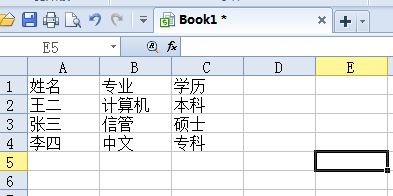
例如,如果我们想按教育程度排序,那么我们必须首先准备一个用逗号分隔的自定义排序序列。应该注意的是,这里的逗号是英文输入法下的逗号。在中文输入法下不要使用标点符号。键入后复制此序列。

然后我们要做的是点击wps左上角的wps表格按钮,然后选择选项按钮,如下图所示

在许多标签中,我们选择了自定义序列标签(在第二行的最右边)

在自定义序列的右侧,将以前复制的序列粘贴到输入序列框中,单击添加,然后单击确认,然后选择数据排序

然后在排序弹出框中选择如图所示:选择“教育背景”和主关键字的升序;在列表中选择“标题行”

然后点击选项按钮弹出如下

选择您自己的顺序、线条和方法,然后单击“确定”完成。

上一篇:WPS表格制作99乘法表 下一篇:Excel中COUNTIF函数有什么使用技巧
相关文章





